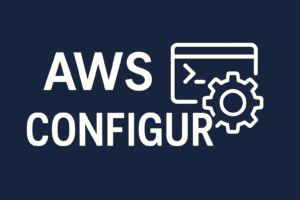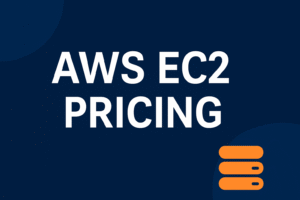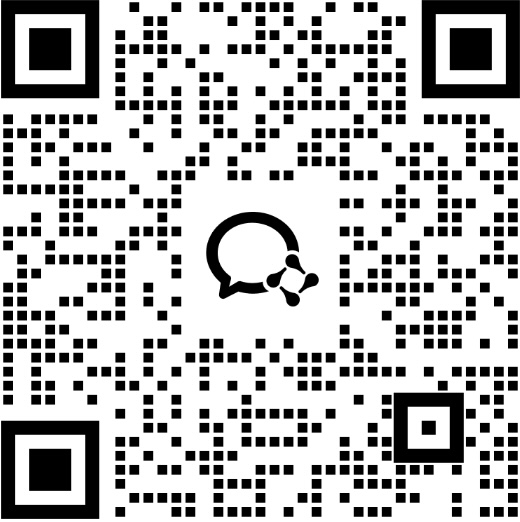클라우드 컴퓨팅의 세계에서 Amazon Web Services(AWS) 세계를 선도하는 클라우드 플랫폼으로서 다양한 서비스를 제공합니다. 그중에서도 Amazon Elastic Compute Cloud(아마존 EC2)은 가장 널리 사용되는 컴퓨팅 플랫폼 중 하나로, 개발자와 기업에 탄력적이고 강력한 가상 서버 리소스를 제공합니다.
적절한 EC2 인스턴스 유형을 선택하세요.인스턴스 유형)은 애플리케이션 성능과 비용 효율성을 보장하는 데 중요합니다. 본 기사는 AWS 공식 파트너가 제공합니다. 온클라우드 AI AWS 콘솔에서 EC2 인스턴스를 시작하는 방법에 대한 단계별 가이드를 제공하고 다음과 같은 주요 개념을 소개합니다. 아마존 머신 이미지(AMI),Elastic Block Store(EBS 볼륨),자동 크기 조정, 보안 그룹 등
AWS란 무엇인가요?
아마존 웹 서비스(AWS) Amazon이 제공하는 글로벌 주류 클라우드 인프라 플랫폼으로, 확장 가능하고 가용성이 높으며 주문형 청구 서비스를 제공합니다. 데이터 분석, 머신 러닝, 웹사이트 호스팅, 게임, IoT, 엔터프라이즈급 애플리케이션 배포에 널리 사용됩니다.
Amazon EC2 인스턴스란 무엇인가요?
Amazon EC2(Amazon Elastic Compute Cloud) AWS 클라우드 플랫폼에서 가상 서버(실행 가능 엔터티, 인스턴스)를 빠르게 실행하고 CPU, 메모리, 스토리지(예: 아마존 EBS) 및 온라인 리소스.
온디맨드 인스턴스를 선택할 수 있습니다(온디맨드 인스턴스), 예약 인스턴스(예약된 인스턴스), 또는 EC2 스팟 인스턴스(EC2 스팟 인스턴스) 및 기타 청구 모드를 통해 다양한 비즈니스 요구에 유연하게 대응할 수 있습니다.
AWS 콘솔에서 AWS EC2 인스턴스를 시작하려면 어떻게 해야 하나요?
AWS 콘솔을 통해 EC2 인스턴스를 시작하는 단계별 프로세스는 다음과 같습니다.
1. AWS 계정에 로그인하고 EC2 콘솔을 엽니다.
입장 https://console.aws.amazon.com/ec2AWS EC2 콘솔로 이동하여 엽니다.EC2 대시보드,딸깍 하는 소리 인스턴스 시작(인스턴스 시작).
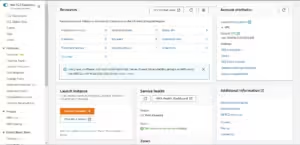
2. EC2 인스턴스 이름 지정
인스턴스에 원하는 이름을 입력하세요. 나중에 변경할 수 있습니다.
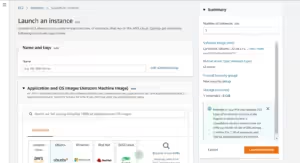
3. 운영 체제 이미지(AMI)를 선택하세요
Amazon Machine Image를 선택하세요(아미), 즉 서버 운영 체제 이미지입니다. 일반적인 AMI는 다음과 같습니다.
-
우분투 서버
-
아마존 리눅스
-
윈도우 서버
-
레드햇 엔터프라이즈 리눅스
-
macOS에서도(특정 구성 필요)
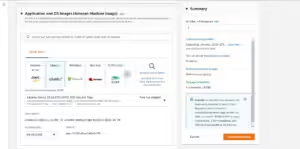
4. 인스턴스 유형 선택
귀하의 요구 사항에 맞는 컴퓨팅 리소스(vCPU, 메모리 등)의 조합을 선택하세요. 테스트 목적으로는 AWS 무료 계층을 충족하는 서버를 선택하는 것이 좋습니다. t2.마이크로 또는 t3.마이크로.
📝 알아채다: 선택한 유형이 무료 계층에 속하는지 꼭 확인하세요. 그렇지 않으면 요금이 부과될 수 있습니다.
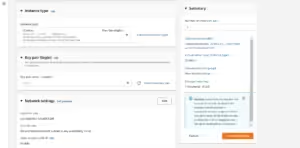
5. 키 쌍 생성
키 쌍은 SSH를 통해 서버에 연결할 때 사용됩니다. 개인 키(.pem 파일)를 다운로드하여 컴퓨터에 저장하세요. 이 개인 키는 인증에 사용되며 분실 시 다시 다운로드할 수 없습니다.
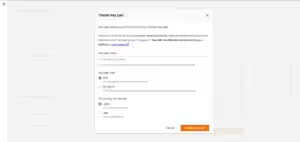
6. 네트워크 설정 또는 보안 그룹 구성
이 단계에서는 다음을 설정합니다.
-
VPC(가상 사설 클라우드)
-
서브넷
-
공용 IP 주소
-
보안 그룹: 외부에 열려 있는 포트(예: SSH:22, HTTP:80)를 설정할 수 있습니다.
초보자라면 기본 설정을 사용하는 것이 좋습니다.
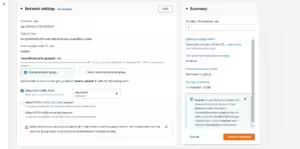
7. 저장 공간 구성(Amazon EBS)
인스턴스에 필요한 저장 용량을 선택하세요. Amazon EC2 사용 Amazon Elastic Block Store(Amazon EBS). 무료 계층에는 일반적으로 최대 30GB의 범용 SSD(gp2) 스토리지가 포함됩니다.
더 많은 데이터 저장 요구 사항을 충족하기 위해 추가 저장 볼륨을 추가할 수도 있습니다.
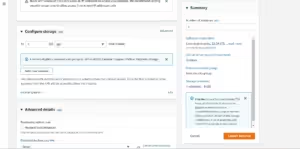
저장소 구성이 완료되면 인스턴스 시작을 클릭하고 프로세스를 시작합니다. 잠시 후 EC2 대시보드 > 인스턴스에서 인스턴스가 실행 중인 것을 볼 수 있습니다.
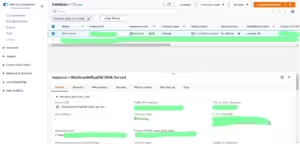
이 시점에서 EC2 인스턴스를 성공적으로 시작했으며 실행 중입니다.
8. 인스턴스에 액세스하세요
모든 설정이 올바른지 확인한 후 [인스턴스 시작]을 클릭하세요. 몇 분 후, 서버가 콘솔에 RUNNING 상태로 나타납니다.
EC2 인스턴스의 성능 및 가용성을 개선하기 위한 권장 사항
안정성과 확장성을 개선하려면 다음과 같은 AWS 관련 서비스를 고려해 보세요.
-
자동 크기 조정: 트래픽에 따라 인스턴스 수를 자동으로 늘리거나 제거합니다.
-
부하 분산(부하 분산): 사용자 요청을 균등하게 분산하여 가용성을 향상시킵니다.
-
아마존 클라우드워치: 인스턴스 작업 상태 및 리소스 사용량 모니터링
-
Amazon Simple Storage Service(S3): 정적 파일 또는 백업을 위한 개체 스토리지 서비스
Oncloud AI: 신뢰할 수 있는 AWS 클라우드 파트너
Amazon 공식 인증 에이전트로서,온클라우드 AI 다음을 포함한 원스톱 클라우드 솔루션을 제공합니다.
-
AWS 등록 결제 및 기업 인증 지원
-
클라우드 아키텍처 설계 및 마이그레이션 컨설팅
-
EC2 인스턴스 선택 최적화 및 유지관리 서비스
-
서버 구축, 데이터 백업, 부하 분산 설계
Oncloud AI에 문의하시려면 페이지 하단의 QR 코드를 스캔하세요!
요약하다
Amazon EC2 인스턴스를 시작하는 것은 복잡하지 않지만, 올바른 구성 프로세스와 기본적인 클라우드 지식을 익히면 AWS 리소스를 보다 효율적으로 사용하는 데 도움이 됩니다. 온라인 애플리케이션을 개발, 테스트 또는 배포하는 경우 EC2는 매우 유연한 클라우드 컴퓨팅 플랫폼입니다.